Desene ale pieselor în perspectivă în AutoCAD
În acest articol, ne vom concentra pe modul în care să atragă în izometrie AutoCAD. Problema nu este numai dureros, dar, de asemenea, relevante.

Izometrică în AutoCAD. Treceți avionul
Setarea o vedere izometrică în AutoCAD se execută în partea de jos a programului, care sunt conectate moduri, cu caracter obligatoriu, și alte opțiuni.
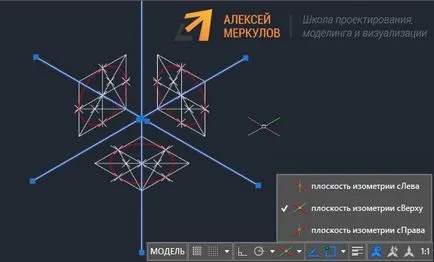
Dacă butonul de bara de stare nu este în legătură cu modul de desenare izometric, apoi deschideți lista de adaptare și bifați caseta de lângă opțiunea dorită, așa cum se arată în Fig. 3.
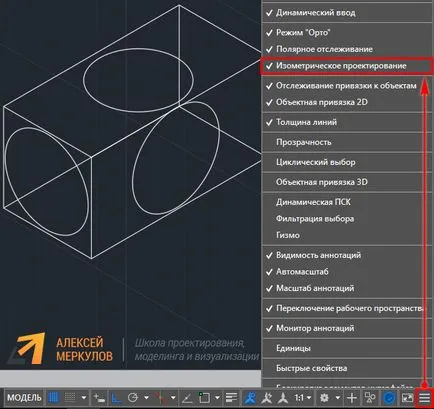
În izometrie AutoCAD are trei desen plan: orizontal, frontal și profil. Atunci când alegeți un anumit mod, cursorul își modifică aspectul grafic. Dacă ați activat grila în AutoCAD, vedeți vizual modul în care schimbă orientarea.
Crearea unei vederi izometrice în AutoCAD
Acum, să vedem cum să atragă în izometrie AutoCAD. De fapt, totul este simplu: setați planul corect și folosind instrumente standard desen AutoCAD cu construcția dorită.
În acest caz, aveți nevoie pentru a comuta între avioane. O puteți face prin intermediul regimului însuși (vezi. Fig. 2), dar puteți utiliza un F5 fierbinte cheie.
NOTĂ: Hotkey F5 vă permite să comutați rapid între avioane izometrice.
cerc Izometrică în AutoCAD
O atenție specială este acordată modului în care să atragă un cerc în vedere izometrică în AutoCAD. Știți cu toții că, în acest domeniu, cercul este o elipsă.
În comanda AutoCAD "Ellipse" este un sub-opțiuni separate pentru "izokrug". care în mod automat, în funcție de raza sau diametrul specificat, construiește un cerc în perspectivă.
Fig. 4 - comanda AutoCAD „elipsă“ este o opțiune de desen cerc în perspectivă
În concluzie, este de remarcat faptul că toate construcțiile realizate în coordonatele X și Y, adică, în spațiu 2D. și chiar dacă la un moment dat vizual se pare că înconjoară desenul - nu este așa!
După cum puteți vedea, face izometrie in AutoCAD este foarte ușor. De asemenea, nu există nici o dificultate cu crearea de cerc izometric. Acum, nu este nevoie de a efectua o serie de construcții auxiliare, așa cum a făcut-o în „Geometrie descriptivă“. AutoCAD calculează toate cu o precizie de sutimi de milimetri. Asigurați-vă că pentru a testa aceste moduri de la un exemplu practic.
1. Preambul
2. Prelucrarea datelor cu caracter personal
3. Accesul la datele personale. DEPOZITARE
3.1. Datele cu caracter personal obținute de către Operator, pot fi transferate către terți cu atribuirea cerințelor de drepturi, precum și în cazurile în care un astfel de transfer este necesară pentru a-și îndeplini obligațiile Operatorului. 3.2. datele personale ale utilizatorilor pot fi accesate de către orice angajat al Operatorului, precum și alte persoane care, în virtutea funcțiilor lor ar trebui să se ocupe de date cu caracter personal. 3.3. Stocarea datelor cu caracter personal pot lua forma unor baze de date electronice de pe serverul operatorului, precum și copii de scanare a se afla scaunul operatorului. 3.4. Stocarea datelor cu caracter personal poate include colectarea, înregistrarea, sistematizarea, acumularea, stocarea, clarificarea (actualizarea, modificarea), extragerea, utilizarea, transferul (răspândirea, oferind acces), depersonalizare, blocarea, ștergerea, distrugerea datelor personale;